Excel中的公式、函数非常强大,可以帮助我们完成很多数据整理工作。但自从Excel2007后数据透视表的应用使数据分析整理变得更为简单,提高了工作能力和业务水平。帮助我们分析工作中的各类数据,支撑了我们工作的重点和方向。下面就介绍一下我在工作中的应用,Excel版本为2010。不足之处盼大家及时提出帮忙斧正。
需要分析的数据表区域:
选择“插入”选项卡中“数据透视表”或“数据透视图”。
选择后弹出“创建数据透视表及数据透视图”窗口。
在“表/区域”内将第一个表内需要分析的数据选中,点击确定。
产生一个空白的数据透视表及数据透视图。
在右侧“数据透视表字段列表”中的需要分析的在其复选框中打钩。 打钩后的数据被全部插入在“轴字段(分类)”中,可根据实际分许需求拖动至“报表筛选”、“列标签”、“行标签”“数值”。“报表筛选”的功能和“数据”选项卡中“数据”的“筛选”类似,以下图为例,将“日期”拖动至“报表筛选”后可根据展示当日的工作量和当日数据图表。
对于图表中的数据标签可以通过选中内容,右键选择“添加数据标签”来在图表上显示数据。
“列标签”、“行标签”顾名思义为透视表列和行的选项内容。以此改变需要分析的主要内容,也可以将报表的字段内容直接拖动到表格内。如下图示:
“数值”可以选择求和、计数、平均值、最大值……,自定义需要分析的内容的值。
选择图表后,会在上部出现“数据选择视图工具”动态选项卡。可在其中选择设计、布局、格式、分析。







 介绍如何使用Excel 2010的数据透视表进行高效的数据分析,包括创建数据透视表、设置字段、添加数据标签等步骤。
介绍如何使用Excel 2010的数据透视表进行高效的数据分析,包括创建数据透视表、设置字段、添加数据标签等步骤。
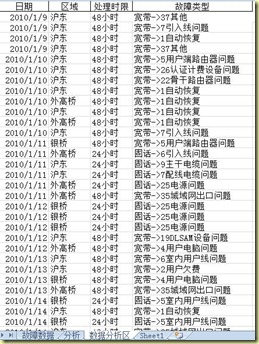
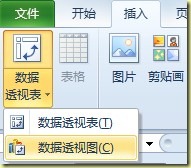

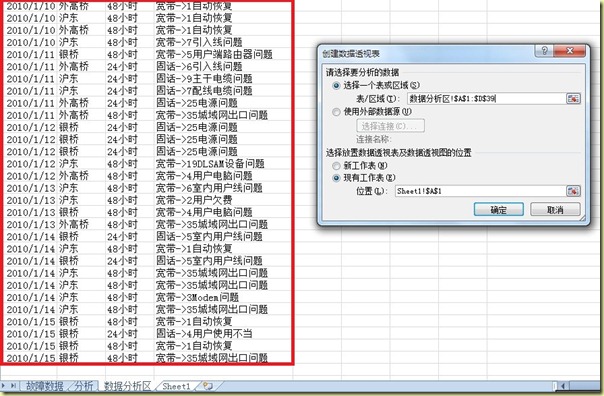

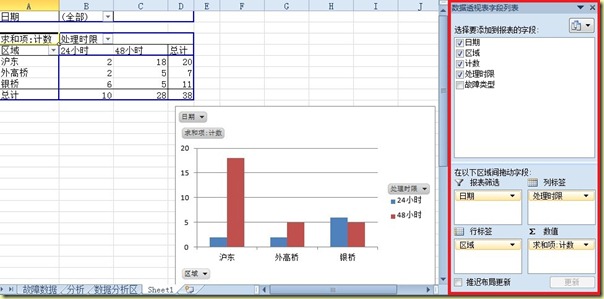
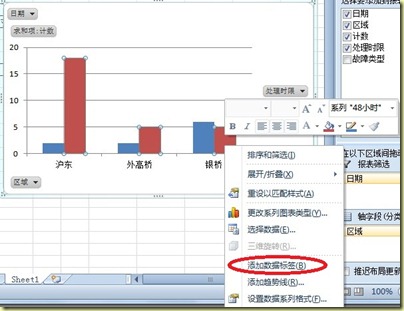
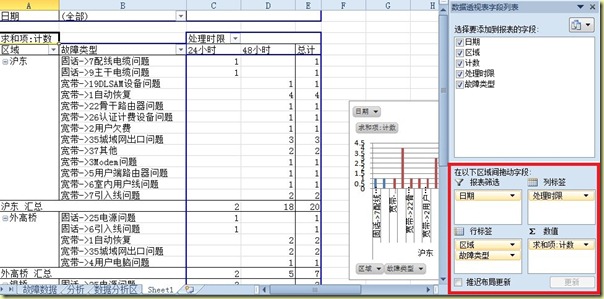
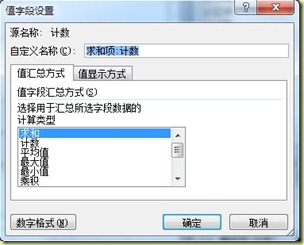




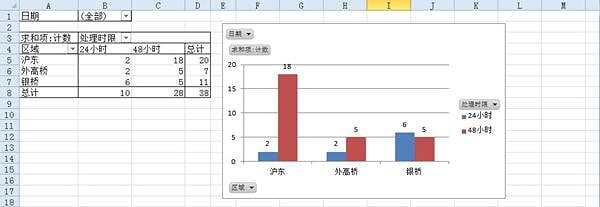
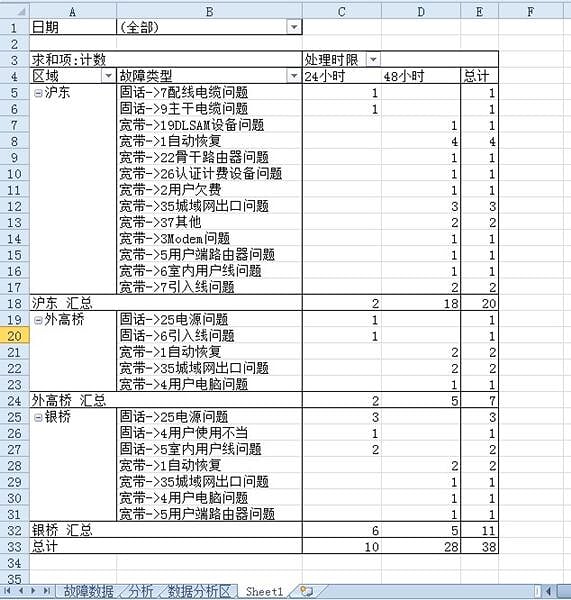
















 1882
1882

 被折叠的 条评论
为什么被折叠?
被折叠的 条评论
为什么被折叠?








